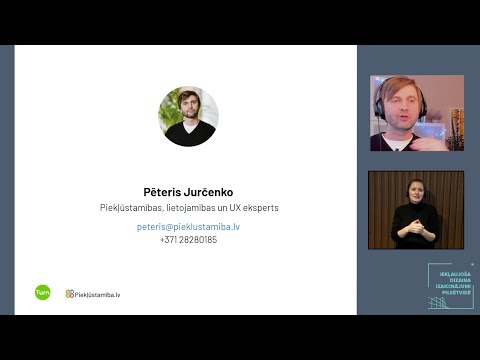Attēlu marķēšana ļauj grupēt fotoattēlus noteiktā veidā, lai ar tiem kaut ko darītu, piemēram, ievietotu tos slaidrādē, pārdēvētu, pārvietotu utt. Izlasiet šo rakstu, lai uzzinātu, kā to izdarīt, izmantojot FastStone Image Viewer.
Soļi

1. darbība. Ieslēdziet failu marķēšanu
Pēc noklusējuma Faststone marķēšana ir izslēgta. Lai to ieslēgtu, noklikšķiniet uz Tagi >> Atļaut failu marķēšanu. Kad tas ir ieslēgts, blakus tam redzēsit atzīmi.

2. solis. Paskatieties pa kreisi no dialoglodziņa ar uzrakstu “Attēli”
Sarkanā rūtiņa tika pievienota, mainot marķēšanas funkciju.

3. solis. Atlasiet attēlus, kurus vēlaties atzīmēt
Noklikšķiniet uz Tagi >> Iezīmēt/Atzīmēt. Tādējādi visiem atlasītajiem attēliem tiks uzlikts sarkans lodziņš.
Varat arī atzīmēt atlasītos failus, vienkārši nospiežot taustiņu. (Pārliecinieties, vai tā ir vērsta pareizi.)

4. Piekļūstiet atzīmētajiem failiem
Noklikšķiniet uz sarkanās kastes, kas kļuva pieejama agrāk. Tādējādi tiks parādīti tikai atzīmētie faili. Tagad jūs varat ar viņiem darīt visu, ko vēlaties (slaidrāde, pārdēvēt, pārvietot).